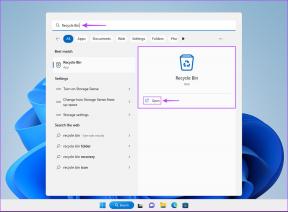Kā labot Netflix kļūdas kodu CM 17377 – TechCult
Miscellanea / / April 27, 2023
Netflix ir piemērota vieta ikvienam iegrimušam skatītājam. Cilvēki straumē Netflix dienu un nakti, lai skatītos aizraujošas un ekskluzīvas pārraides. Tomēr šī laime paliek īslaicīga Netflix kļūdas koda CM 17377 dēļ. Ja jūs pašlaik saskaraties ar to pašu kļūdas kodu, mēģinot straumēt saturu pakalpojumā Netflix, tad esat nokļuvis ideālā lapā. Apspriedīsim, kas ir kļūdas kods 17377 pakalpojumā Netflix, tā cēloņus un dažādas tā novēršanas metodes.

Satura rādītājs
Kā novērst Netflix kļūdas kodu CM 17377
Šādas lietotnes un pakalpojumi var sniegt jums bezgalīgu saturu un izklaidi, taču ir pakļauti kļūdām un kļūdām. Šis kļūdas kods ir redzams dažādās ierīcēs, piemēram, spēļu konsolēs, televizoros, viedtālruņos un planšetdatoros.
Kas ir Netflix kļūdas kods 17377?
Kļūdas kods CM 17377 pakalpojumā Netflix parasti rodas, kad persona mēģina straumēt saturu, neatkarīgi no tā, vai tās ir filmas vai TV pārraides, pakalpojumā Netflix.
Ātrā atbilde
Mēģiniet atjaunināt Netflix lietotni, lai labotu Netflix kļūdas kodu CM 17377. Tālāk ir norādītas darbības.
1. Atveriet Microsoft veikals datorā un noklikšķiniet uz Bibliotēka sadaļā.
2. Noklikšķiniet uz Saņemiet atjauninājumus pogu augšpusē.
3. Pārbaudiet Netflix atjauninājumus un noklikšķiniet uz Atjaunot visu pogu, ja tā ir pieejama.
Kas izraisa kļūdas kodu CM 17377 pakalpojumā Netflix?
Lielākoties kļūdas kodu CM 17377 izraisa interneta savienojuma problēma. Tālāk varat izpētīt citus šī kļūdas koda iemeslus.
- Netflix servera dīkstāve
- Nestabils interneta savienojums
- Ierīces savienojuma problēmas
- Problēmas ar maršrutētāju vai modemu
- Ierīču saderības problēmas
- Bojāti Netflix dati
- Novecojusi Netflix lietotne
Tagad, kad jūs zināt, kas izraisa kļūdas kodu CM 17377 pakalpojumā Netflix, ir pienācis laiks novērst problēmu, izmantojot dažas tālāk norādītās detalizētas metodes:
1. metode: pamata problēmu novēršanas metodes
Pirmkārt, mēs mēģināsim atrisināt kļūdas kodu 17377, kas tiek parādīts jūsu Netflix ekrānā ar kļūdas ziņojumu, izpildot dažas tālāk norādītās viegli izmēģināmās pamata problēmu novēršanas metodes.
1A. Pagaidiet servera darbības laiku
Vispirms jums ir jāpārbauda Netflix lietotnes serveri un jāpārliecinās, ka tie darbojas. Parasti problēmas starp ierīci un Netflix serveriem rada minēto kļūdas kodu. Tāpēc pārliecinieties, vai serveri nav izslēgti vai pārslogoti. Jūs varat apmeklēt amatpersonu Netflix pakalpojuma statuss lapu un pārbaudiet, vai nav straumēšanas pakalpojuma pārtraukuma. Ja tiek atrasta problēma, mēģiniet kādu laiku pagaidīt un pēc tam vēlreiz palaidiet Netflix, lai skatītos savu iecienīto pārraidi.

Lasi arī: Izlabojiet kļūdas kodu u7121 3202 pakalpojumā Netflix
1B. Atrisiniet interneta savienojuma problēmas
Tīkla savienojuma problēma ir viens no galvenajiem Netflix kļūdas koda CM 17377 iemesliem. Nestabils vai lēns interneta savienojums var apgrūtināt savienojuma izveidi ar Netflix serveriem. Tāpēc mēģiniet labot vājo interneta savienojumu, izpildot mūsu ceļvedi Lēns interneta savienojums? 10 veidi, kā paātrināt savu internetu!

1C. Restartējiet ierīci
Vēl viena vienkārša kļūdas koda CM 17377 novēršanas metode ir ierīces, kurā straumējat Netflix, restartēšana. Šī metode palīdzēs jums atbrīvoties no īslaicīgām kļūmēm un kļūdām, kas neļauj piekļūt Netflix saturam. Ja datorā izmantojat Netflix, izlasiet mūsu rokasgrāmatu 6 veidi, kā restartēt vai restartēt datoru, kurā darbojas sistēma Windows 10 un pēc iespējas ātrāk izlabojiet kļūdu.

1D. Nodrošiniet ierīces saderību
Vēl viena lieta, kas jāpatur prātā, mēģinot novērst Netflix kļūdas kodu CM 17377, ir tāda, ka jūsu ierīce ir saderīga ar Netflix lietotni, kuru mēģināt palaist. Ja šīs prasības netiek izpildītas, iespējams, radīsies problēmas, straumējot iecienītāko saturu savā iecienītākajā izklaides platformā.
- Ja filmu skatīšanai pakalpojumā Netflix izmantojat darbvirsmu, pārliecinieties, vai jūsu operētājsistēmā darbojas operētājsistēma Windows 7 vai jaunāka versija.
- Lai straumētu saturu 4K kvalitātē, nepieciešams displejs ar 4K, labs interneta savienojums un Intel 7.th paaudzes centrālais procesors un jaunākais Windows atjauninājums.
2. metode: atjauniniet Netflix
Novecojusi lietotne var kļūt arī par iespējamu iemeslu Netflix kļūdas kodam CM 17377. Tāpēc pārliecinieties, vai lietotne ir atjaunināta ierīcē, kuru izmantojat. Varat atjaunināt Netflix savā Windows datorā, veicot tālāk norādītās darbības.
1. Vispirms noklikšķiniet uz Microsoft veikala ikona no datora uzdevumjoslas.
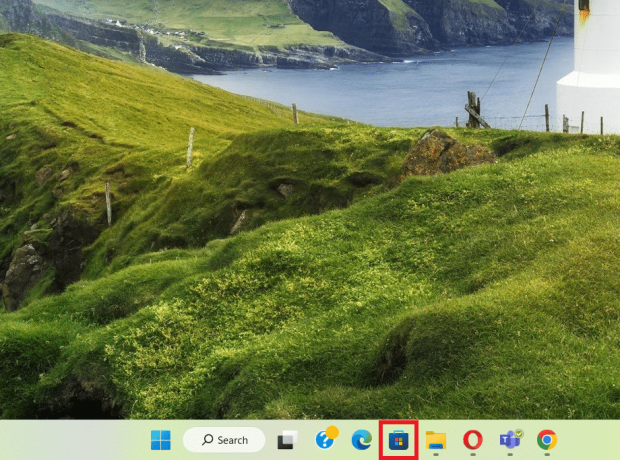
2. Tagad noklikšķiniet uz Bibliotēka no kreisās rūts.

3. Pēc tam noklikšķiniet uz Saņemiet atjauninājumus pogu augšpusē.

4. Tagad pārbaudiet, vai Netflix ir pieejams atjauninājumam un nospiediet Atjaunot visu pogu.
Lasi arī: Kā iestatīt pielāgotu profila attēlu pakalpojumā Netflix
3. metode: notīriet Netflix kešatmiņu un datus
Netflix kešatmiņas un datu notīrīšana ir arī lielisks veids, kā atbrīvoties no kļūdas koda CM 17377. Laika gaitā pagaidu faili un lietotnes dati var tikt bojāti un neļautu jums piekļūt pārraidēm un filmām pakalpojumā Netflix. Šādā gadījumā datorā ir jāiztīra bojātā kešatmiņa, veicot tālāk norādītās darbības.
1. Vispirms atveriet Iestatījumi lietotni datorā, nospiediet Windows + I atslēga tam.
2. Tagad noklikšķiniet uz Lietotnes no izvēlnes kreisajā rūtī.
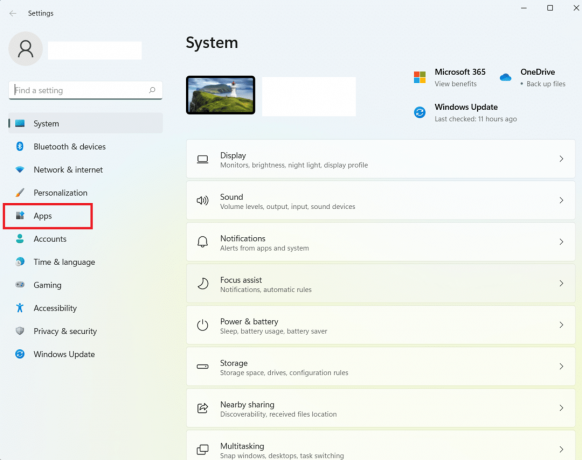
3. Tālāk noklikšķiniet uz Lietotnes un funkcijas virsotnē.
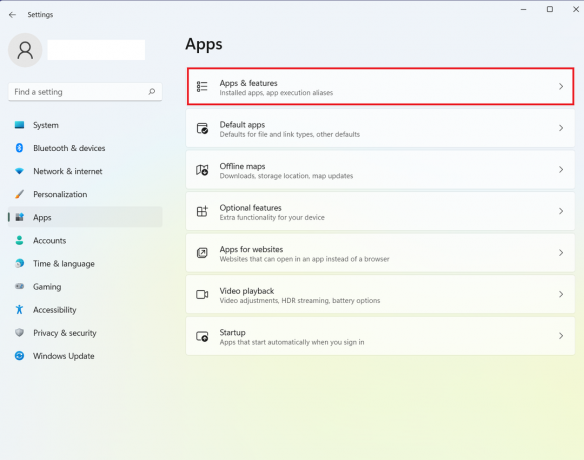
4. Pēc tam ritiniet uz leju un noklikšķiniet uz trīs punkti blakus Netflix lai izvēlētos Pielāgota opcija.
5. Visbeidzot ritiniet uz leju un noklikšķiniet uz Atiestatīt lai izdzēstu bojātos datus no lietotnes.
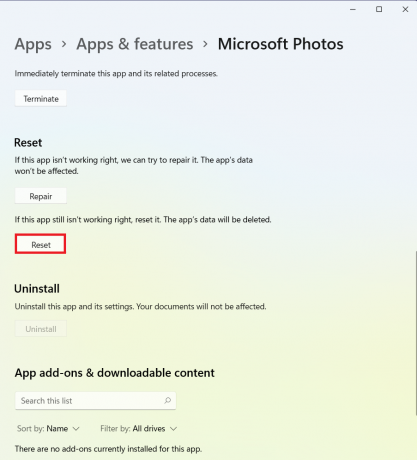
4. metode: atiestatiet Netflix iestatījumus
Netflix iestatījumu atiestatīšana ir vēl viens veids, kā atgriezt lietotni uz pareizā ceļa un novērst kaitinošo kļūdas kodu, kas neļauj jums pārmērīgi skatīties pakalpojumā Netflix. Personālo datoru lietotājiem tālāk ir norādītas detalizētas darbības, kas palīdzēs atiestatīt Netflix lietotnes iestatījumus.
1. Atveriet Iestatījumi lietotni un atveriet Lietotnes sadaļu no kreisās rūts.

2. Pēc tam atlasiet Lietotnes un funkcijas no izvēlnes.
3. Pēc tam atrodiet Netflix un noklikšķiniet uz trīs punkti klāt tās priekšā.
4. Tagad atlasiet Pielāgota opcija.
5. Pēc tam ritiniet uz leju un noklikšķiniet uz Remonts pogu, lai sāktu atiestatīšanas procesu.

Lasiet arī: Netflix jauni paroles koplietošanas noteikumi
5. metode: sazinieties ar Netflix atbalsta dienestu
Visbeidzot, ja šķiet, ka nekas nelīdz jums, varat mēģināt sazināties Netflix atbalsts lai saņemtu palīdzību saistībā ar Netflix kļūdas kodu CM 17377. Netflix komandas profesionāļi jums palīdzēs un palīdzēs atrisināt problēmu, lai to pēc iespējas ātrāk atrisinātu.

Bieži uzdotie jautājumi (FAQ)
Q1. Kāpēc Netflix nespēlē titulu?
Ans. Netflix var neatskaņot nosaukumu, jo a tīkla savienojuma problēma kas neļauj jums sasniegt Netflix serverus.
Q2. Ko tas nozīmē CM kļūda pakalpojumā Netflix?
Ans. CM kļūda pakalpojumā Netflix nozīmē, ka informācija, kas tiek saglabāta jūsu ierīcē, neatkarīgi no tā, vai tas ir viedtālrunis vai dators, nepieciešams atsvaidzināt.
Q3. Kā es varu atsvaidzināt Netflix?
Ans. Varat atsvaidzināt Netflix lietotni, veicot restartēšana to savā ierīcē.
Q4. Kāpēc Netflix nedarbojas?
Ans. Ja Netflix nedarbojas, varat pārbaudīt tīkla pārklājums ierīces vai pārbaudiet Netflix servera statusu.
Q5. Kāpēc mana ierīce neatbalsta Netflix?
Ans. Ja jūsu ierīce neatbalsta Netflix, jums ir jāpārbauda novecojusi versija no lietotnes. Ja tā, mēģiniet instalēt jaunāko lietotnes versiju, lai novērstu problēmu.
Ieteicams:
- Kā iegūt temperatūru vietnē Snapchat
- Izlabojiet Netflix kļūdu 70371101 operētājsistēmā Windows 10
- Cik cilvēku var skatīties Netflix vienlaikus?
- Kā iegūt bezmaksas Netflix dāvanu kartes kodu
Tādējādi mēs nonākam līdz mūsu ceļveža beigām Netflix kļūdas kods CM 17377. Mēs ceram, ka rokasgrāmata palīdzēja jums iegūt detalizētas zināšanas par kļūdu, tās cēloņiem un dažādām metodēm, ko var izmantot tās novēršanai. Neaizmirstiet dalīties savos ieteikumos un vaicājumos ar mums tālāk esošajā komentāru sadaļā.
Īlons ir TechCult tehnoloģiju rakstnieks. Viņš raksta pamācības jau aptuveni 6 gadus un ir aptvēris daudzas tēmas. Viņam patīk apspriest tēmas, kas saistītas ar Windows, Android, kā arī jaunākos trikus un padomus.